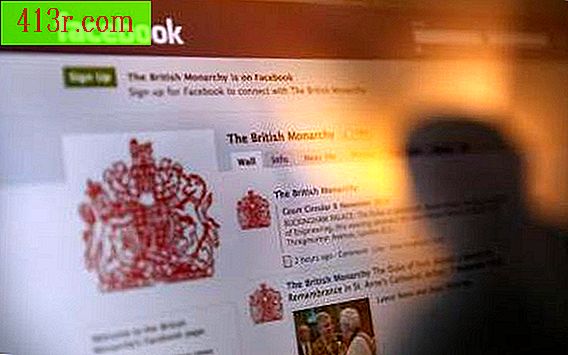Options du tableur Excel

Général
La page "Général" vous permet d'accéder aux paramètres relatifs à l'aspect global d'Excel 2010 et à son comportement. Dans la section "Interface utilisateur", vous pouvez modifier le fonctionnement de la mini-barre d'outils ainsi que le schéma de changement de couleur général d'Excel. La page "Général" vous permet également de déterminer la source du texte, le nombre de feuilles de calcul et la vue par défaut pour toutes les nouvelles feuilles de calcul Excel.
Formules et correction
La page "Formules" vous permet de modifier la manière dont Excel les calcule, le style de formules que vous pouvez utiliser et la manière dont le programme les vérifiera en cas d'erreur. Si vous avez ignoré les erreurs de formule dans le livre, mais que vous souhaitez maintenant savoir où se trouvent ces erreurs, vous pouvez cliquer sur le bouton "Réinitialiser les erreurs omises" situé au centre de la page "Formules". La "Correction" a plusieurs options sur la façon dont Excel vérifie le texte lors de la frappe et vous permet de définir un dictionnaire personnalisé pour le correcteur orthographique.
Enregistrer et langue
La page "Enregistrer" vous propose des options concernant le format de fichier par défaut de la fonction "Enregistrer", ainsi que des alternatives à la fréquence et au répertoire dans lequel Excel sauvegarde automatiquement le document. La page "Langue" divise les options de langue en deux zones: édition et présentation. La langue d’édition a une incidence sur le dictionnaire d’orthographe, le vérificateur de grammaire et les fonctions de classification. La langue de l'écran affecte la langue qui apparaît dans les barres d'outils, les boutons et l'écran d'aide.
Avancée
La page "Avancé" contient une liste de dizaines de paramètres qui modifient la manière dont Excel 2010 agit et se présente. Les deux principales catégories de configuration de cette page sont l'édition et l'affichage. La catégorie de l'édition explique le comportement du programme lorsque vous interagissez avec les cellules: par exemple, quelle cellule est sélectionnée lorsque vous appuyez sur "Entrée" et si les pourcentages sont entrés automatiquement. La catégorie d'écran couvre la partie visible de l'interface utilisateur et certains paramètres, tels que la possibilité d'afficher les résultats ou les formules dans les cellules. En plus de ces deux grandes catégories, la catégorie «avancée» en compte huit plus petites, de la taille de l’image à la compatibilité avec Lotus.
Personnaliser la barre d'outils et le ruban d'accès rapide
La page "Personnaliser le ruban" vous permet de modifier les boutons qui apparaissent sur le ruban en haut de la fenêtre Excel. Il suffit de sélectionner un onglet dans la liste du côté droit de la page ou de créer un nouvel onglet, puis de sélectionner le bouton souhaité dans la liste du côté gauche. Cliquez sur le bouton "Ajouter" pour personnaliser l'onglet. Vous pouvez également choisir d'importer ou d'exporter ces valeurs afin de pouvoir personnaliser Excel de la même manière sur plusieurs ordinateurs. La page "Accès rapide à la barre d'outils" est presque identique à la page "Personnaliser le ruban", mais elle affecte un petit groupe d'icônes en haut de la fenêtre Excel.
Add-ons et centre de confiance
La page "Add-ons" vous permet de voir quelles fonctions vous avez actuellement installées. Vous pouvez également cliquer sur le bouton "Go" pour lancer l'assistant qui vous permet d'installer des add-ons supplémentaires. La page "Centre de gestion de la confidentialité" vous donne accès aux paramètres de sécurité Excel. Cliquez sur le bouton "Trust Center Configuration" pour ouvrir une nouvelle fenêtre avec tous les paramètres de sécurité.